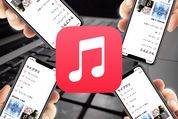Apple Music(アップルミュージック)では、再生中の楽曲の歌詞が曲と同時進行する形で連動して表示されます。
ただし、古い楽曲などは歌詞が連動表示されなかったり、そもそも歌詞が表示されなかったりする場合もあります。これはApple Music側の仕様であるため、ユーザーでは表示方法を設定できません。ただし、歌詞がない楽曲には自分で歌詞を追加することも可能です。
本記事ではApple Musicで歌詞を表示する方法を解説。さらに、歌詞をインスタグラムのストーリーに投稿・共有する方法や、歌詞の和訳を確認する方法などの活用術も紹介しています。
【Apple Music】歌詞表示の仕組み、表示されないのはなぜ?


Apple Musicで楽曲の歌詞を確認するには、再生画面の左下にある歌詞ボタンをタップするだけです。楽曲のアートクワーク画面から歌詞画面に切り替わります。
楽曲の再生にあわせて歌詞が連動表示される
大半の楽曲は再生と連動して歌詞が流れる仕組みです。再生中の歌詞が白字で表示されます。任意の歌詞をタップすると、その箇所まで再生をスキップできます。


古い楽曲などは歌詞が連動表示されなかったり、そもそも歌詞表示に対応していなかったりすることもある
しかし、すべての楽曲で歌詞が連動表示されるわけではありません。古い楽曲だと、再生中の歌詞が連動して白字で表示されるのではなく、ただ画面に歌詞が表示されるだけの場合があります。また、中にはそもそも歌詞表示にすら対応していない楽曲もあります。
これらは配信側の都合であり、ユーザー側では歌詞の表示方法を設定できません。ただし、歌詞がない楽曲に関しては自分で追加することは可能です(詳細は後述)。
Apple Musicの歌詞表示機能をさらに使いこなす
ここではApple Musicの歌詞表示機能の応用編として、歌詞をインスタグラムで共有・投稿する方法や歌詞表示機能に対応していない楽曲に歌詞を追加する方法など、4つの活用術を紹介しています。
歌詞をインスタのストーリーに投稿・共有する

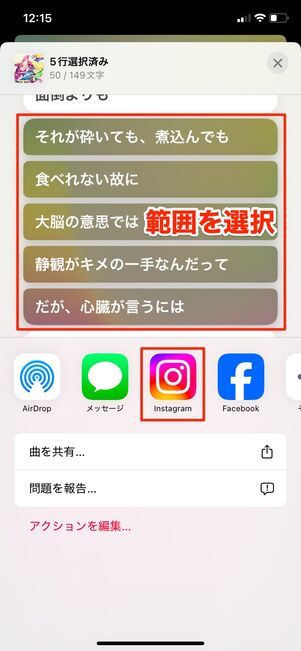
投稿する歌詞の範囲を選択できる
お気に入りの歌詞はインスタグラムのストーリーに投稿できます。再生画面で歌詞を表示し、ストーリーに投稿したい歌詞の1行を長押しします。
次に、共有画面で投稿したい歌詞を選択します。歌詞にもよりますが最大で10行程度まで選択可能です。投稿する歌詞の範囲を選択できたら、共有先から[Instagram]をタップしてください。
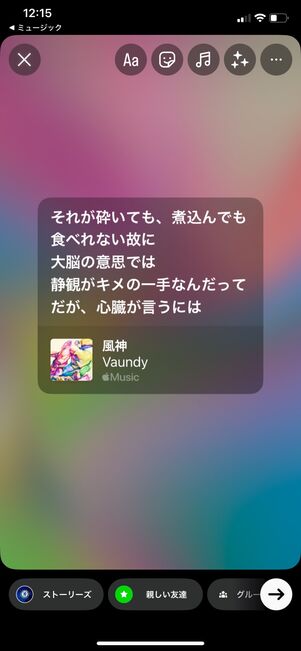
ストーリーの編集画面に歌詞が表示される

通常のストーリー投稿と同じように加工も可能

ストーリーの投稿画面
インスタグラムアプリが起動し、ストーリーの編集画面に歌詞の一部が表示されます。あとは必要に応じて加工を施し、投稿ボタンをタップすれば投稿完了です。
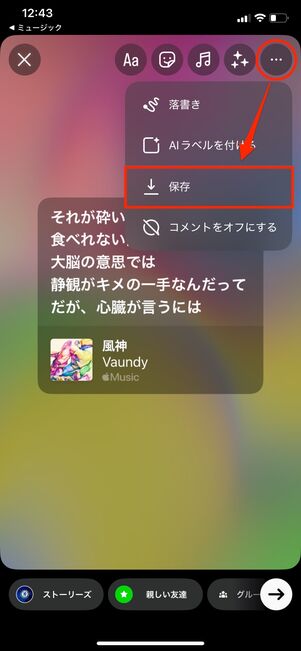

ストーリーの投稿を保存すれば、ほかのSNSでも共有できる
ストーリーの編集画面で画像を保存すれば、LINEやX(旧Twitter)などほかのSNSでも友達と共有できます。
歌詞の和訳を表示する
洋楽を聴いている人の中には、歌詞の和訳(日本語訳)を見たいという人もいるでしょう。現時点で、Apple Musicに歌詞の和訳を表示する機能はありません。
しかし、外部アプリ「Musixmatch」を利用すれば、Apple Musicで配信されている楽曲の歌詞の和訳を表示できます。
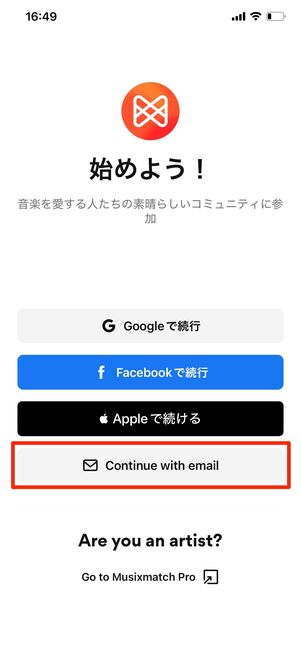
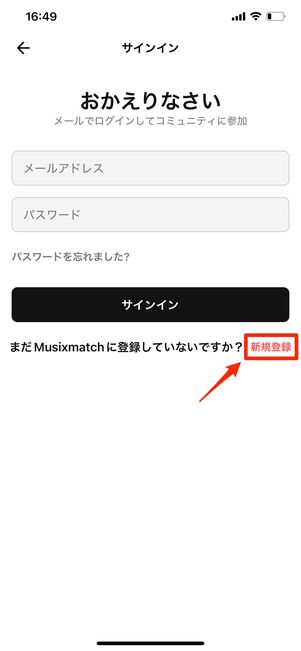
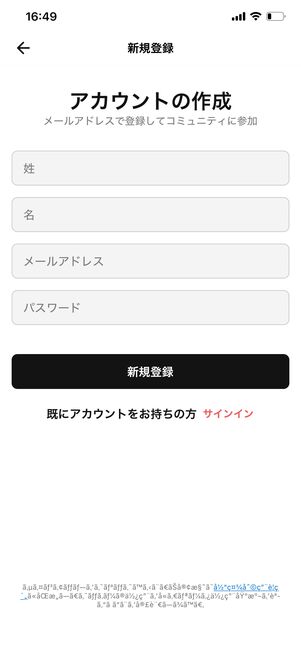
無料アカウントを作成
まずはじめに、無料アカウントを作成します(ここではメールアドレスを使った登録方法を紹介)。
ログイン画面で[Continue with email]→[新規登録]と進み、ユーザー名・メールアドレス・パスワードを入力。仮登録メールが届くので、記載されたリンクをタップすれば登録は完了です。
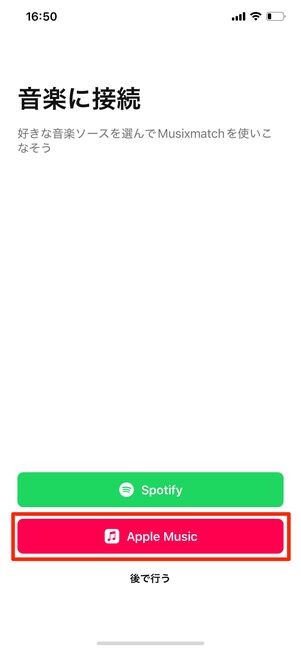
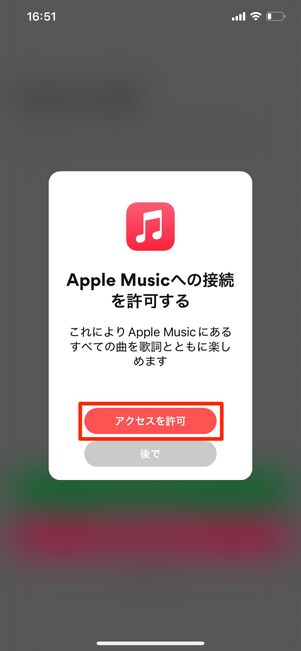
初期設定でApple Musicと連携
次に「音楽に接続」画面の初期設定で[Apple Music]を選択。Apple Musicへの接続許可を尋ねられるので、[アクセスを許可]をタップします。
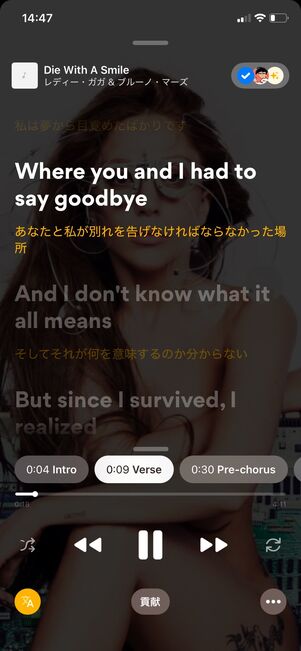
英語歌詞の日本語訳が黄色で表示される
あとはMusixmatchアプリ上で洋楽の楽曲を再生してください。原文の歌詞に加えて、歌詞の日本語訳が表示されます。
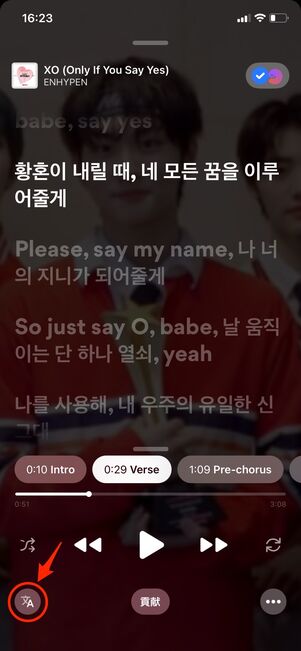
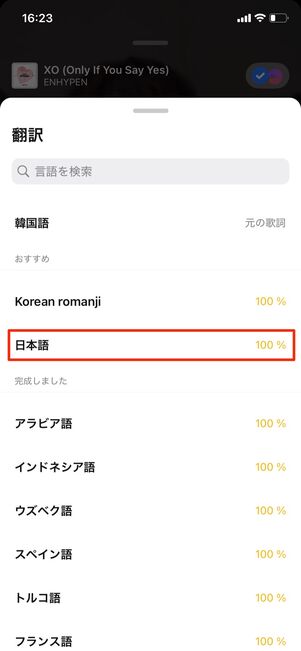
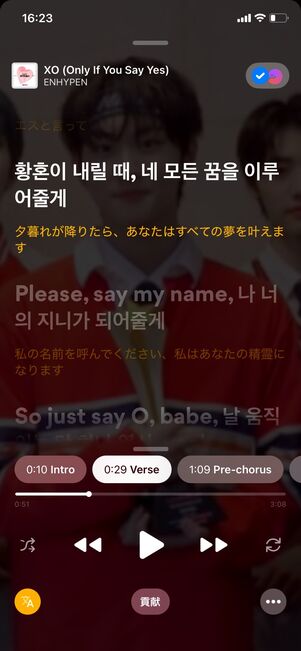
歌詞の和訳が表示されなければ、再生画面の左下にある翻訳ボタンをタップし、言語から[日本語]を選択してください。ただし、翻訳可能な言語に日本語がない楽曲は和訳に翻訳できません。
歌詞をスクショしてコピーする
Apple Musicで配信されている楽曲の歌詞を直接コピーすることはできません。歌詞をテキスト形式でコピーしたい人は、歌詞画面のスクリーンショット(スクショ)から歌詞をコピーする手法を用います。


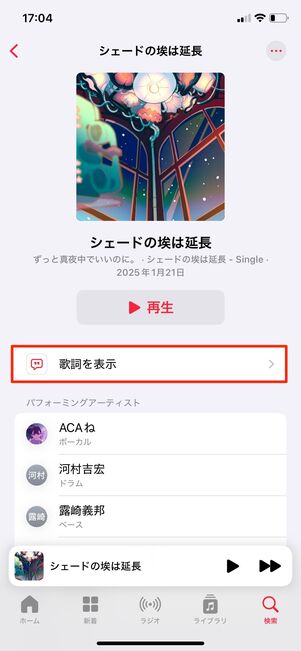
再生画面でボタン→[クレジットを表示]と進み、クレジット画面で[歌詞を表示]をタップします。

Apple Musicの歌詞画面

「写真」アプリ内に保存した歌詞画面のスクショ
歌詞画面が表示されていますが、このテキストはコピーできません。そこで、歌詞画面のスクショを撮ります。
iPhoneであれば電源ボタンと音量の上ボタンを同時押し、Androidスマホは機種により操作が異なりますが大抵は電源ボタンと音量の下ボタンを同時押しすると、表示中の画面のスクショを撮影できます。
iPhoneの場合、カメラロールに保存されたスクショ画像のテキスト部分を長押しすると、テキストをコピーできます。コピーする範囲を選択したら[コピー]をタップし、テキストをLINEやメモ帳などに貼り付けましょう。一度のスクショで歌詞全体をコピーできなければ、この作業を繰り返します。
スクショのテキストをコピーできない?
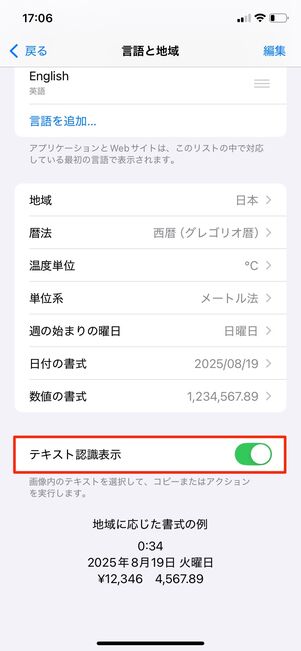
iPhoneで画像内のテキストをコピーできない場合は、「設定」アプリを開いて[一般]→[言語と地域]と進み、「テキスト認識表示」の設定がオンになっているか確認してみてください。
なお、iPhoneで「テキスト認識表示」機能を使うには、iOS 15以降を搭載したiPhone XR・iPhone XS以降の機種である必要があります。
Androidスマホの場合はGoogleフォトを使う
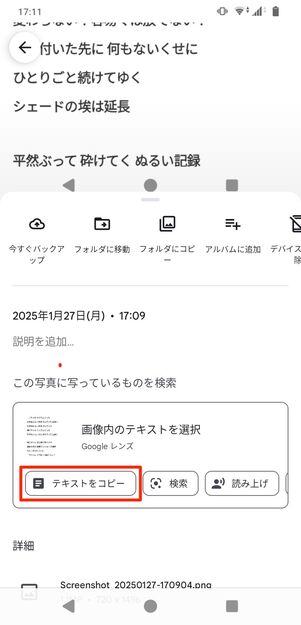
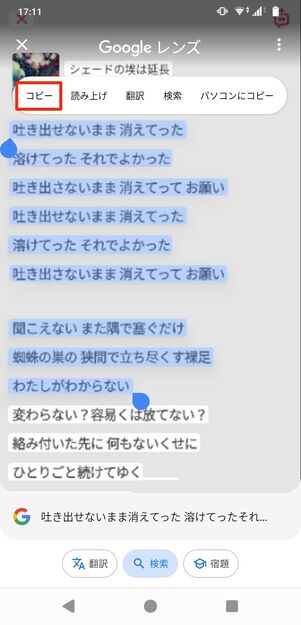
Googleフォトでスクショ内のテキストをコピー
Android版Apple Musicアプリの場合、iPhoneと同様の手順で歌詞画面のスクショを撮り、その後Googleフォトアプリ内のGoogleレンズ機能で歌詞をコピーします。
Googleフォトアプリを開き、スクショ画像を選択して[テキストをコピー]をタップ。歌詞部分を長押しして選択し、[コピー]をタップしてください。
歌詞を追加する
スマホアプリからは楽曲に歌詞を追加できませんが、PCアプリであれば歌詞の追加が可能です。もとから歌詞表示に対応していない楽曲への歌詞の追加はもちろん、すでに歌詞表示に対応した楽曲に別の歌詞を付け加えることもできます。
ここではMac版のMusicアプリを使った方法を解説していますが、Windows版でも操作方法は同様です。Windows PCを使う場合はMicrosoft StoreからApple Musicアプリをインストールしてください。
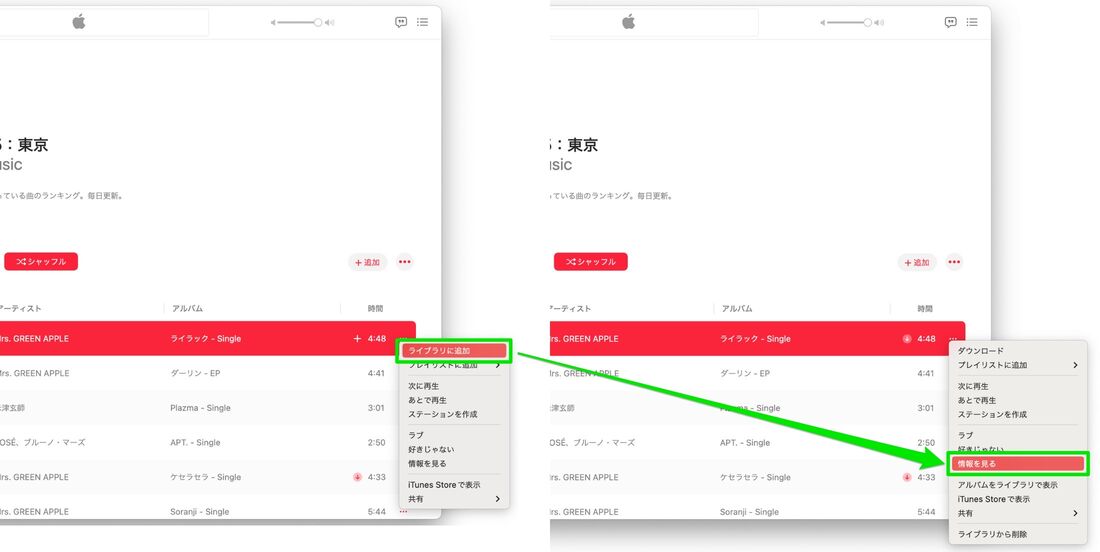
まず、歌詞を追加したい楽曲で[+]ボタンをクリックしてライブラリに追加します。
その後、プレイリスト画面でボタン→[情報を見る](Windows版Apple Musicアプリの場合は[プロパティ])の順に進みます。
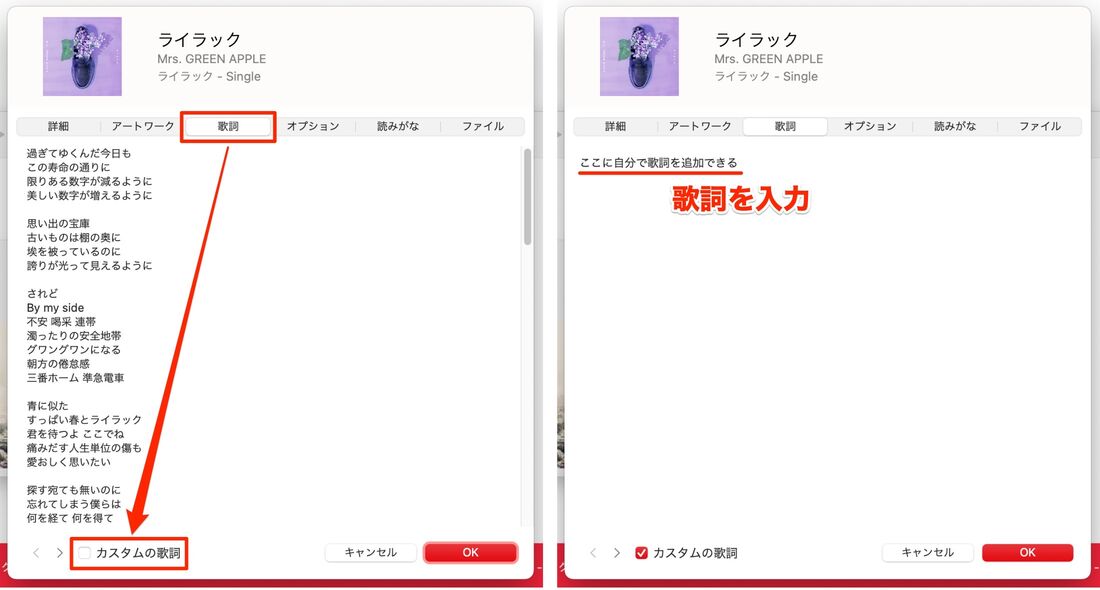
「歌詞」タブを開き、「カスタムの歌詞」をクリック。歌詞表示欄が空白となるので、歌詞を入力してください。入力が完了したら[OK]をクリックします。
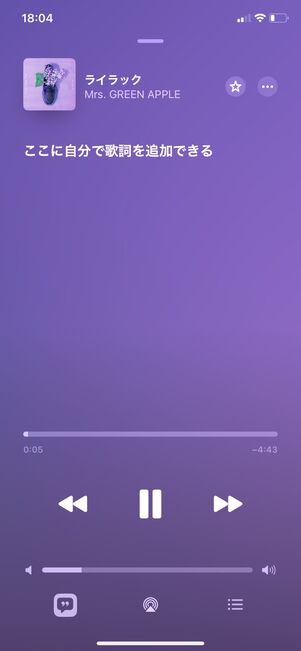
スマホアプリにも追加した歌詞が反映された
追加した歌詞はスマホアプリにも反映されます。
歌詞を追加すると、デフォルトの歌詞は表示されません。「カスタムの歌詞」のチェックマークを外すと、PCアプリ側にはデフォルトの歌詞が表示されるようになります。
楽曲をライブラリから削除すると追加した歌詞も削除され、スマホ側にもデフォルトの歌詞が表示されます。